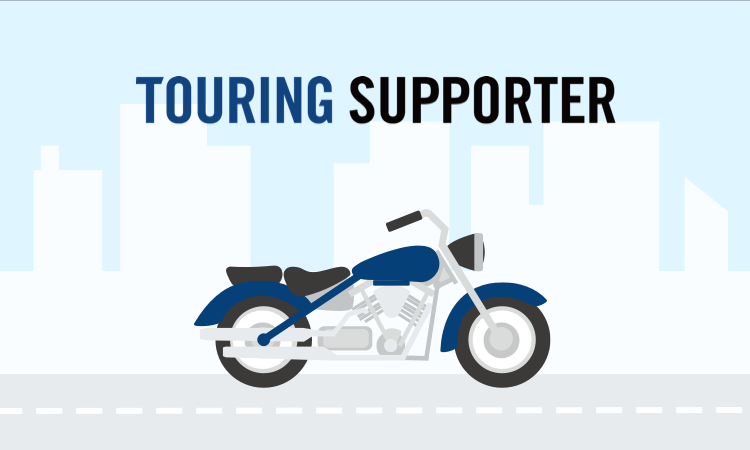
ツーリングサポーターは、
快適なツーリングをサポートする
バイク専用アプリです。


まずはツーリングするルートを決めましょう。
最初の画面のマップ上で行きたい場所を長押しすると、目的地に指定することができます。
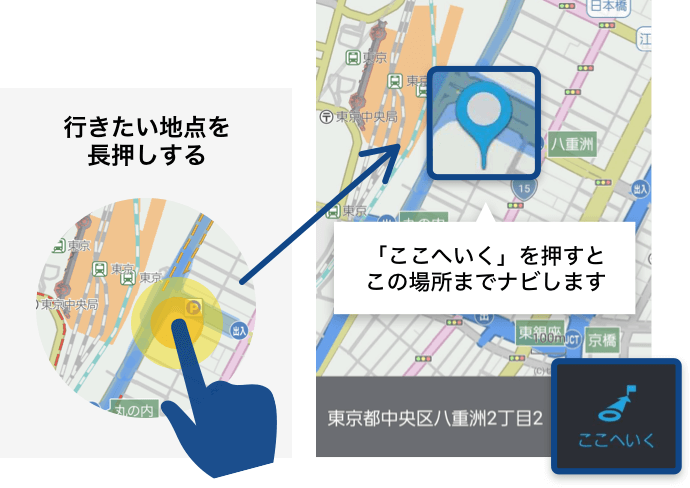
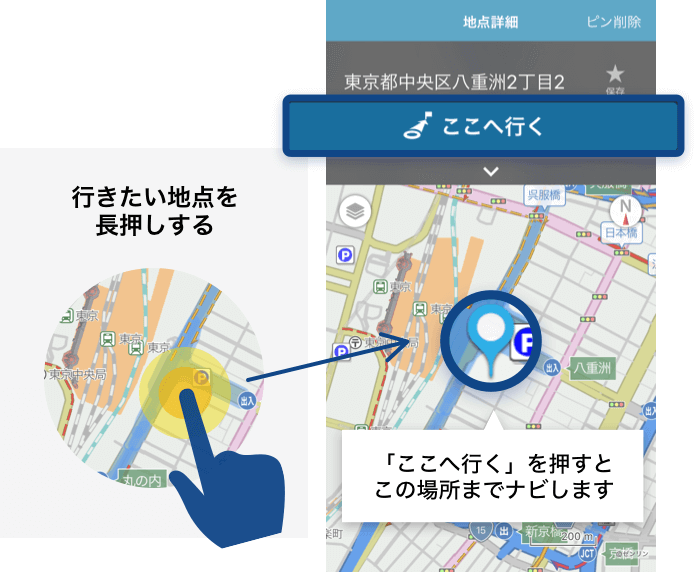
画面上部の虫眼鏡アイコンから、検索で指定することもできます。
「目的地/スポットを入力」から、検索で指定することもできます。
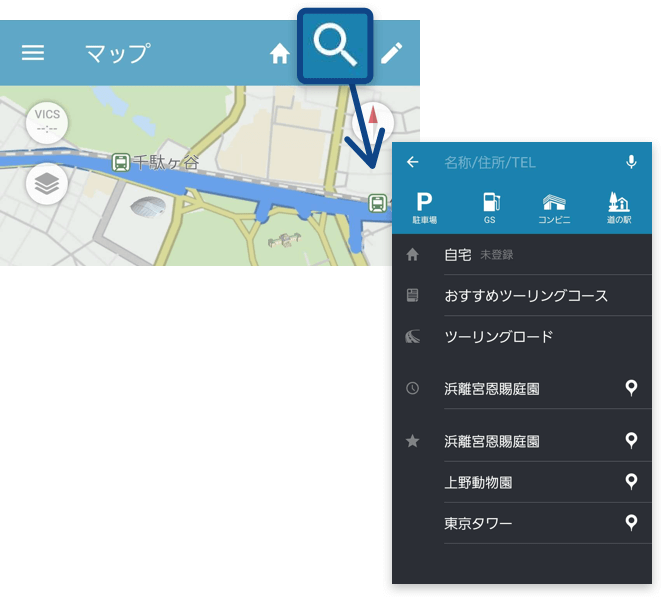
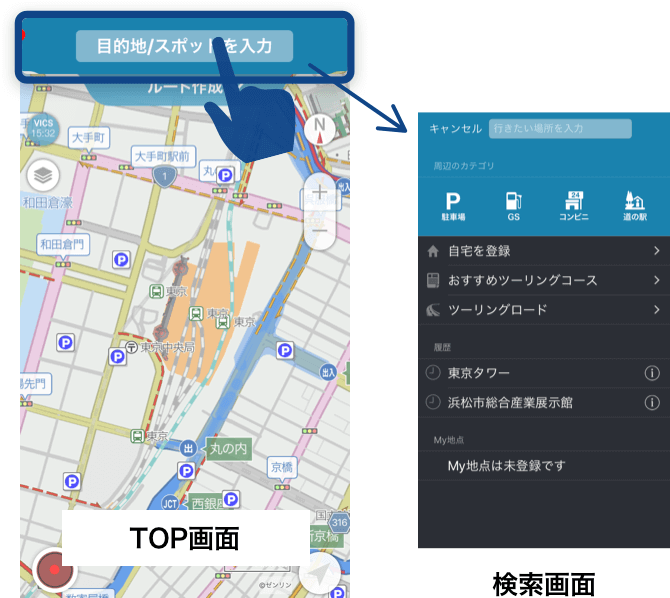
スタート地点を現在地以外の場所に設定したい場合は、画面上部のペンアイコンから「S 現在地」をタップして変更してください。
スタート地点を現在地以外の場所に設定したい場合は、「ルート作成」から「S 現在地」をタップして変更してください。
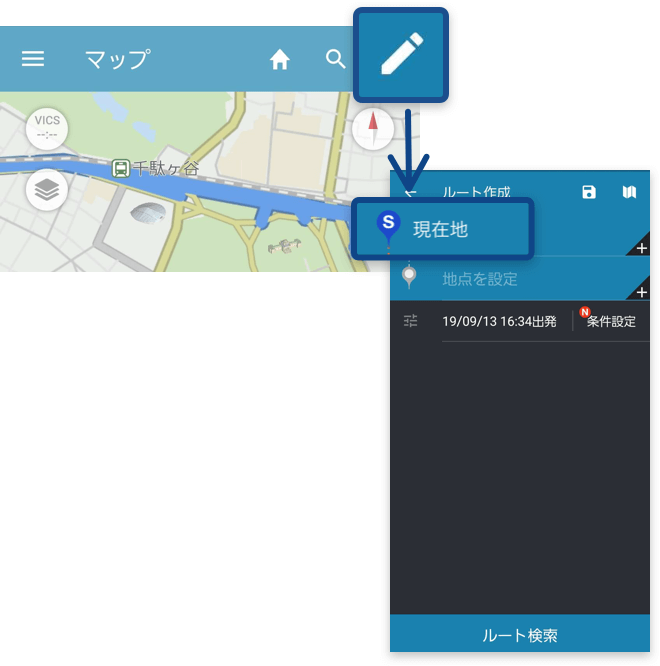
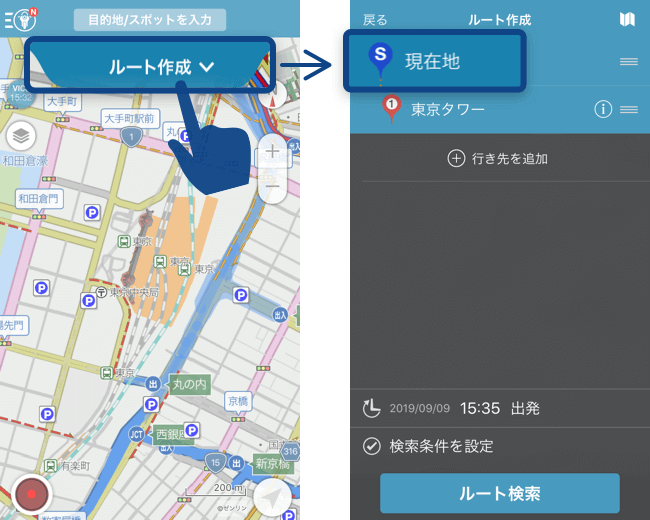
ルートを確認したら、右下の「ナビ開始」を押して走り始めましょう!
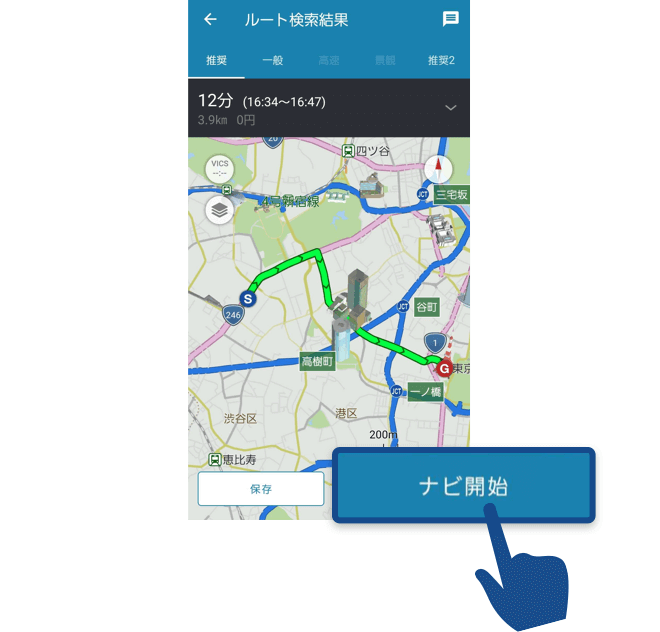
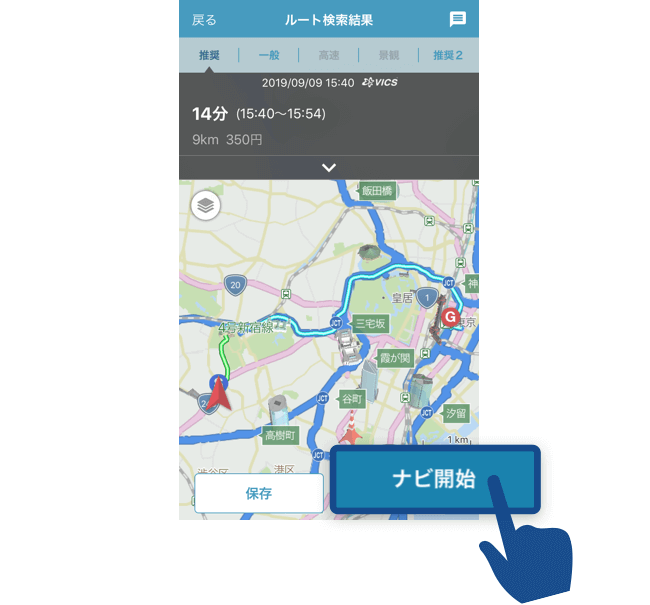

音声ナビゲーションを使用して、走ってみましょう!
有料会員なら、3種類のナビゲーションモードが選べます。
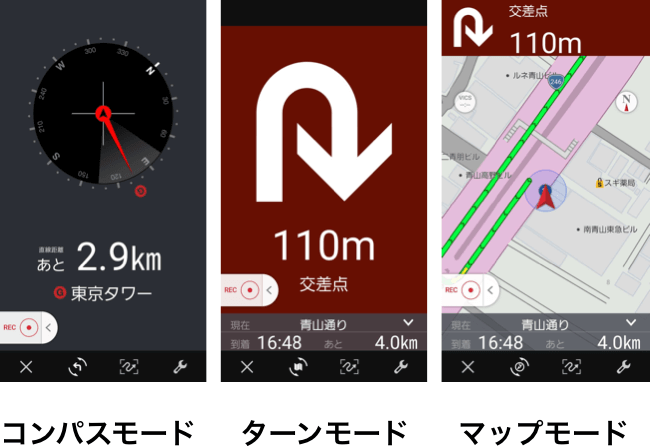
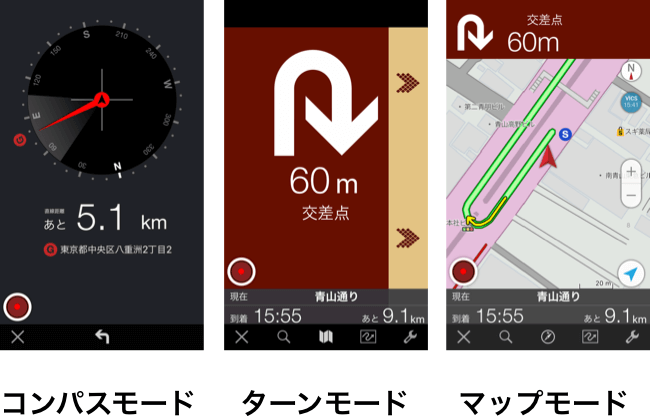
走行ログをここから取得することができます。ログを取っていると、ツーリングの記録を後ほど見直すことができます。

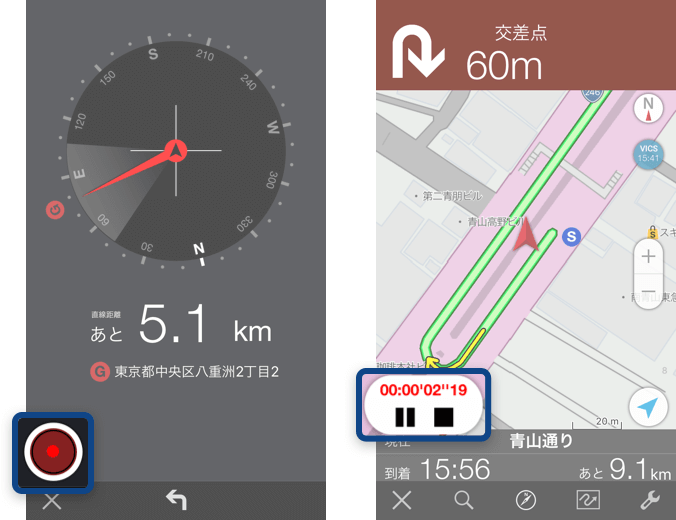
マップ画面で「VICS」ボタンを押すと、リアルタイムの渋滞情報がわかります。
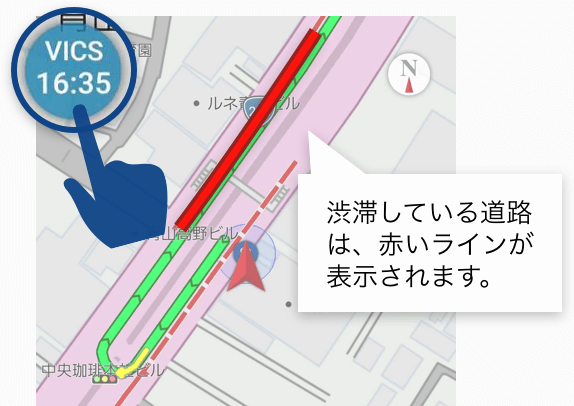
マップ画面で「VICS」ボタンを押すと、リアルタイムの渋滞情報がわかります。
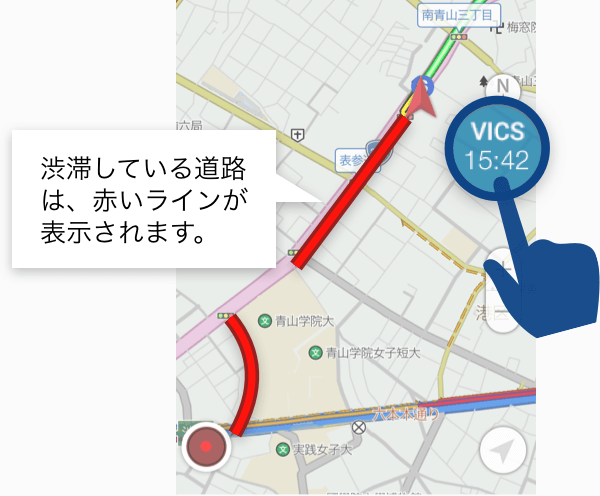
目的地を変更する場合、マップ上を長押しすることで変更することができます。
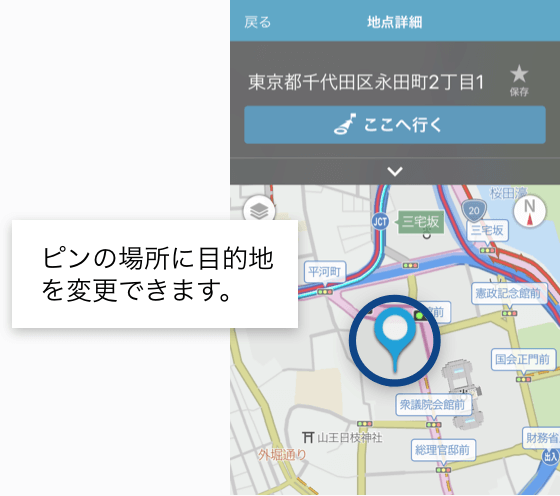
周辺の「駐車場」「ガソリンスタンド」「コンビニ」「道の駅」は、虫眼鏡マークから簡単に再検索することができます。
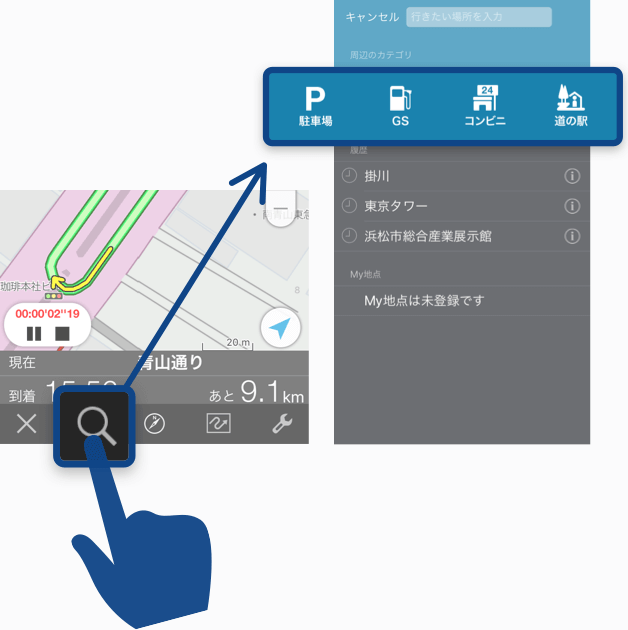

走行ログや、メンテナンス、カスタマイズ記録を残しておくと、後から振り返ることができます。
左上のメニューバーからバイオグラフィーを選択し、NAVITIME ID登録を行うと、走行ログ・メンテナンス情報・カスタマイズ情報を見ることができます。
※ NAVITIME ID は無料で登録できます。
走行ログや、メンテナンス、カスタマイズ記録を残しておくと、後から振り返ることができます。
左上のアイコンからバイオグラフィーを選択し、NAVITIME ID登録を行うと、
走行ログ・メンテナンス情報・カスタマイズ情報を見ることができます。
※ NAVITIME ID は無料で登録できます。
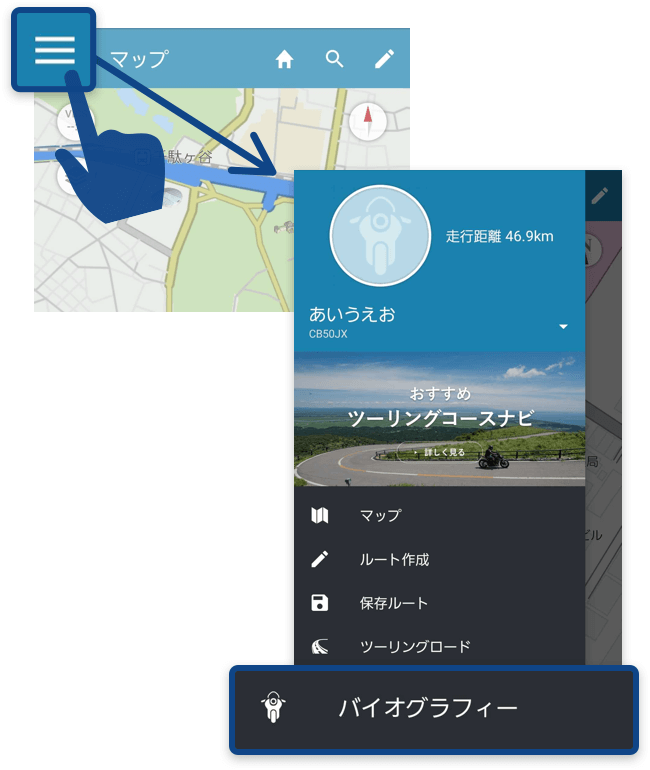
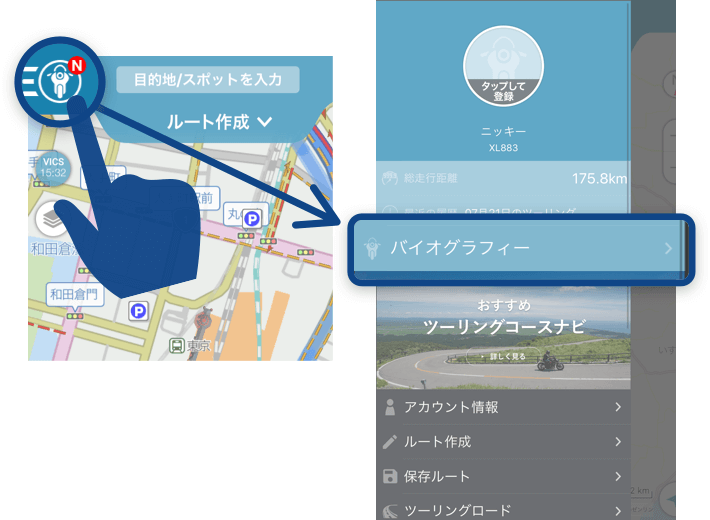
走行ログをタップすると、走行記録の詳細確認や、メモを残すことができます。
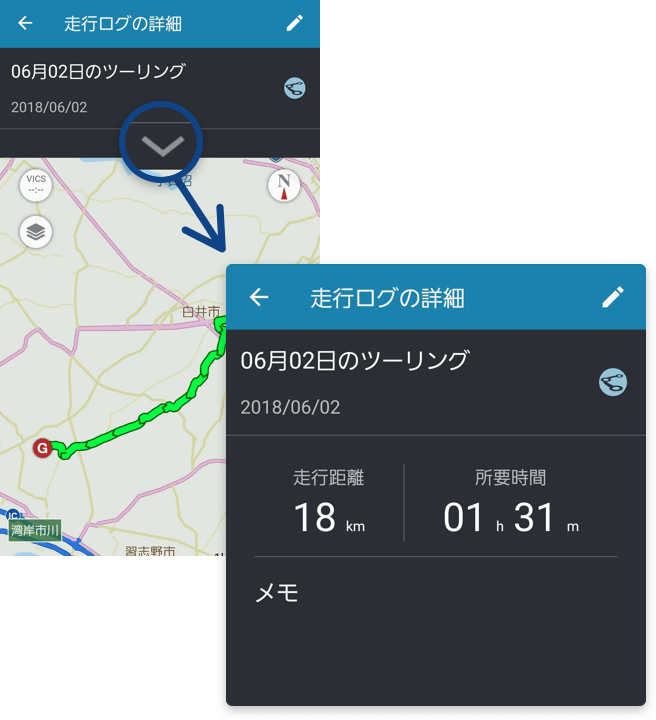
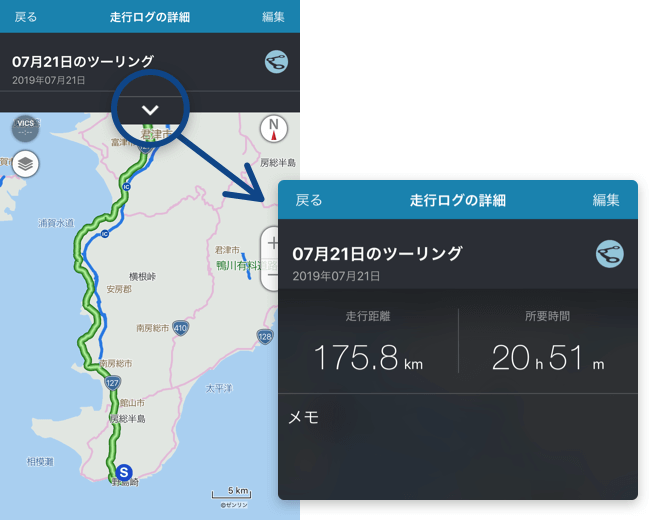
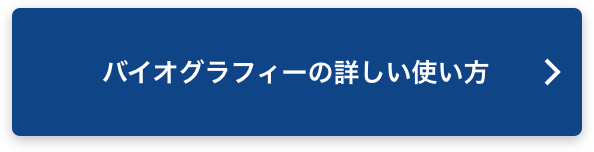
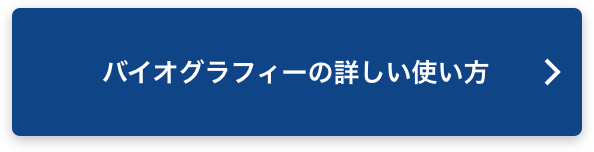
日々の移動にも、特別なお出かけにも
ツーリングサポーターをご利用ください